في البداية ، كان سطح Budgie فقطمتاح في توزيع Linux واحد. مع مرور الوقت ، اكتسبت شعبية وأصبحت متوفرة بعد ذلك في عدد لا يحصى من التوزيعات. نظرًا لأن Budgie جديد إلى حد ما ، فليس هناك الكثير من المعلومات حول كيفية تعديله. لهذا السبب في هذه المقالة ، سنتناول كيفية تعديل وتخصيص بيئة Budgie Desktop. سنغطي كل شيء بدءًا من تغيير الخطوط ، إلى تثبيت السمات والرموز المخصصة ، والمراسلة باستخدام اللوحات.
مظهر خارجي
من السهل بشكل مذهل تخصيص Budgieسطح المكتب. على عكس بعض أجهزة سطح المكتب ، لا يتم إخفاء الإعدادات لتغيير الأشياء وإخفائها. بدلاً من ذلك ، يمكن للمستخدمين بسهولة جعل سطح مكتب GTK3 + المفضل لديهم يبدو بالطريقة التي يريدونها. الإعدادات في منطقة اللوحة ، وليس خلف قوائم لا حصر لها.
لتعديل الطريقة التي يبدو بها Budgie ، انتقل إلى اللوحةوانقر على أيقونة المربع في نهاية اللوحة. انقر فوقه للكشف عن جزء الإعدادات. من هنا ، انقر فوق رمز الترس. يفتح رمز الترس في منطقة الإعدادات العامة لسطح المكتب.

موضوع الظلام
لسبب ما ، مطوري Budgie همهاجس المواضيع الظلام. تبدو لطيفة ، ولكن المظهر ليس للجميع. إذا كنت ترغب في إيقاف تشغيل المظاهر المظلمة ، فمن السهل للغاية القيام بذلك. في منطقة إعداد المظهر ، ابحث عن "سمة داكنة" وانقر على شريط التمرير المجاور له لتعطيل هذه الميزة. تريد تشغيله مرة أخرى؟ انقر فوق شريط التمرير مرة أخرى.
المدمج في موضوع
يحتوي Budgie على موضوع "مدمج". هذا الإعداد هو مجرد تعديلات قليلة يقوم بها سطح المكتب لزيادة دمج سمة الأسهم GTK + في النظام. إنها لمسات لطيفة ، ولكن إذا لم تكن مهتمًا باستخدام السمة الافتراضية ، فقد تحتاج إلى تعطيل هذه الميزة. قم بتعطيل "مدمج" من خلال إيجاد "سمة مدمجة" في قسم المظهر ، والنقر فوق شريط التمرير لتعطيله.
موضوع القطعة
بنيت Budgie في جزء باستخدام غنوم شل ، وGTK3 +. نتيجة لذلك ، فإنه يستخدم سمات + GTK3. المصطلح الآخر لهذه السمات هو "التطبيقات المصغّرة" ، لأنها تُظهِر نافذة طريقة "الحاجيات" على سطح المكتب.
الأسهم موضوع Budgie القطعة تبدو كبيرة. في الواقع ، فإنه يستخدم أحد أكثر سمات GTK3 + شعبية هناك. ومع ذلك ، ليس كل شخص لديه نفس المذاق ، لذلك سيكون من الجيد تغيير الإعدادات.
تغيير موضوع GTK3 + من خلال الذهاب إلىمنطقة إعدادات المظهر ، والعثور على "سمة القطعة" ، واختيار القائمة المنسدلة المجاورة لها. ستظهر القائمة المنسدلة جميع السمات المثبتة على النظام. حدد سمة تناسبك.
موضوع الأيقونة
الببغاء غالبا ما يأتي مع قوس (أو بوسيلو إذاأنت تستخدم سمة رمز Ubuntu budgie). إنه مزيج رائع بين مجموعات أيقونات Faba و Moka ، مع بضعة تعديلات. نتيجة لذلك ، كل الأيقونات لها شكل أنيق ومربع. إذا لم تكن من محبي هذه الرموز ، فيمكنك تغييرها.
افتح إعدادات المظهر ، وانتقل لأسفل إلىالعثور على "موضوع الأيقونة". بجانب منطقة سمة الرمز ، حدد القائمة المنسدلة. سيعرض هذا جميع سمات الأيقونات المثبتة حاليًا على النظام والتي يستطيع Budgie الوصول إليها. تغيير السمات ببساطة عن طريق اختيار سمة من القائمة. سوف الرموز تتغير على الفور.
موضوع المؤشر
اكره الطريقة التي يبدو مؤشر الماوس الخاص بك في Budgie؟ لا تقلق! هناك طريقة لتغييره! في إعدادات المظهر ، ابحث عن "سمة المؤشر" ، وانقر فوق القائمة بجانبه. تعرض هذه القائمة جميع سمات المؤشر المثبتة. للتبديل إلى سمة جديدة ، ما عليك سوى اختيار واحدة في القائمة. بعد ذلك ، سيقوم النظام بتبديل السمات.
ملاحظة: في بعض الأحيان لا تقبل البرامج بالكامل تغييرات سمة المؤشر على الفور. في كثير من الأحيان ، يجب إعادة تشغيل الكمبيوتر بالكامل أولاً قبل قبول التغييرات.
الخطوط
إذا كنت تبحث عن تغيير إعدادات الخط على سطح مكتب Budgie ، فإن منطقة المظهر هي المكان المناسب للقيام بذلك. افتح جزء الإعدادات على اليمين ، وانتقل لأسفل للعثور على "الخطوط".
في منطقة الخطوط هذه ، يتم إعطاء المستخدمين الكثيرحرية تغيير طريقة عرض النص في Budgie. يمكن للمستخدمين هنا تعديل خط عنوان النافذة ، وخط الواجهة ، وكذلك الخط المستخدم للمستندات ، والخط أحادي المسافة. يؤدي تغيير الخطوط الفردية إلى تطبيقها على النظام على الفور.
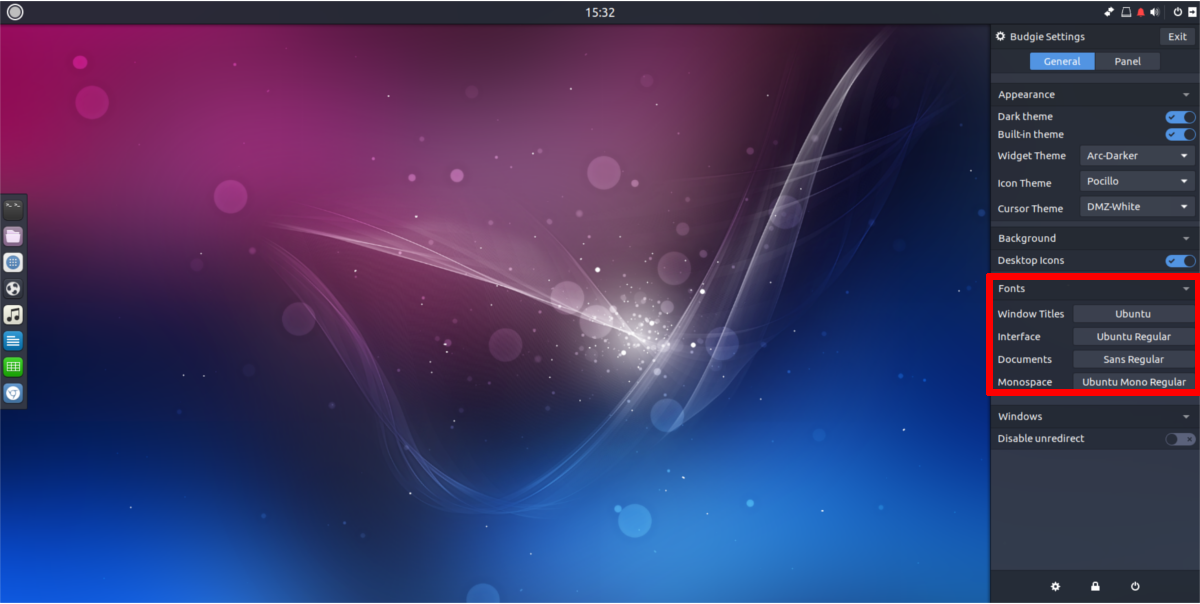
لوجة
تبحث لتغيير إعدادات لوحة؟ محظوظ لك ، مع Budgie ، لم يتم إغلاق سطح المكتب ومن السهل جدًا تغيير اللوحة. للبدء ، ستحتاج إلى الوصول إلى منطقة إعدادات اللوحة في Budgie. انقر أيقونة المربع في نهاية اللوحة. يكشف هذا عن جزء الإعدادات المألوفة الذي نتفاعل معه. ابحث عن "لوحة" وانقر فوقه. هذا ينقل المستخدم إلى منطقة تكوين اللوحة المتعمقة في سطح المكتب.
هنا ، يمكن للمستخدمين إنشاء لوحات جديدة ، وإضافة عناصر واجهة مستخدم / إزالة عناصر واجهة المستخدم ، وتعديل حجم اللوحة ، وكل شيء آخر بينهما.
إنشاء لوحات
تحتاج إلى إنشاء لوحة جديدة؟ من السهل! في منطقة إعدادات اللوحة على سطح مكتب Budgie ، ابحث عن علامة +. بجوار إعدادات اتجاه اللوحة. انقر فوق هذا الرمز ، وعلى الفور ، سيقوم Budgie بإنشاء لوحة جديدة للتفاعل معها.
لست سعيدا مع لوحة جديدة؟
في هذه المنطقة من الإعدادات ، يمكن للمستخدمين التغييرالطريقة التي تبدو بها اللوحة. غيِّر اتجاه اللوحة بالنقر فوق قائمة "الموضع" وتغيير حجم اللوحة بالانتقال إلى "قائمة الحجم" وما إلى ذلك.
لحذف لوحة ، انقر فوق "إدارة اللوحة" ، وحدد اللوحة المطلوبة ، وانقر فوق الرمز لحذفها.
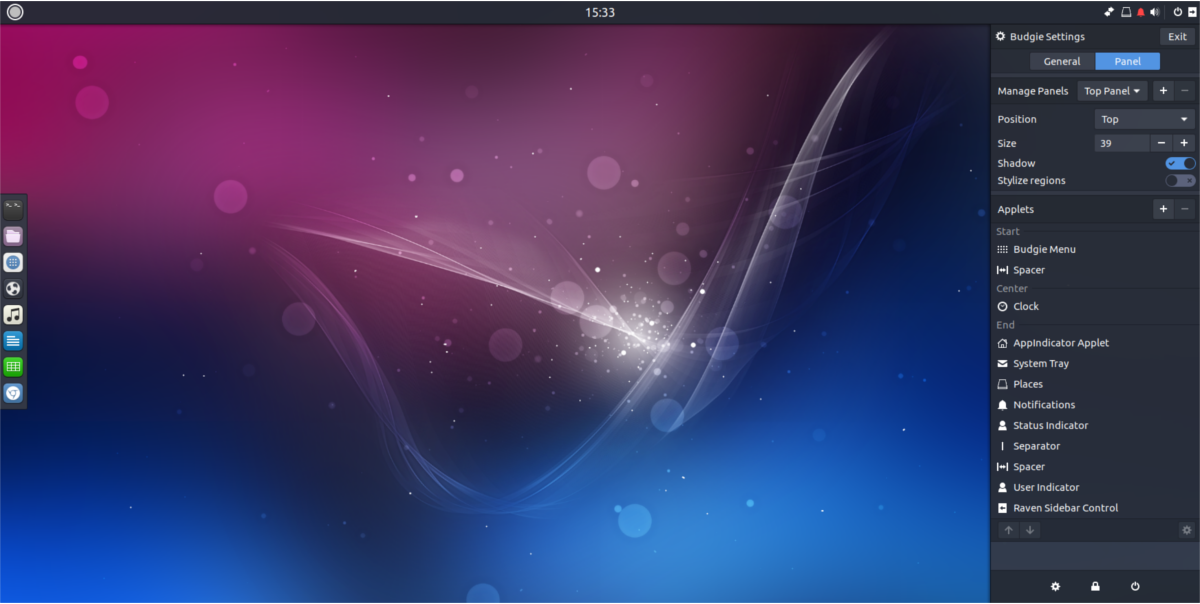
تطبيقات
تحتاج إلى إضافة بعض التطبيقات إلى لوحة الخاص بك؟ هيريس كيفية القيام بذلك! انتقل إلى قسم "التطبيقات" في الإعدادات ، ثم انقر فوق علامة +. سيؤدي هذا إلى فتح قائمة ، حيث يمكن للمستخدم تحديد برنامج جديد لإضافته.
لإزالة تطبيق صغير ، انقر فوق التطبيق الصغير المطلوب ، ثم انقر فوق علامة - لإزالته.
من الممكن أيضًا إعادة وضع التطبيقات الصغيرة. قم بتمييز تطبيق صغير ، ثم انقر فوق السهمين لأعلى ولأسفل لتحريكه.
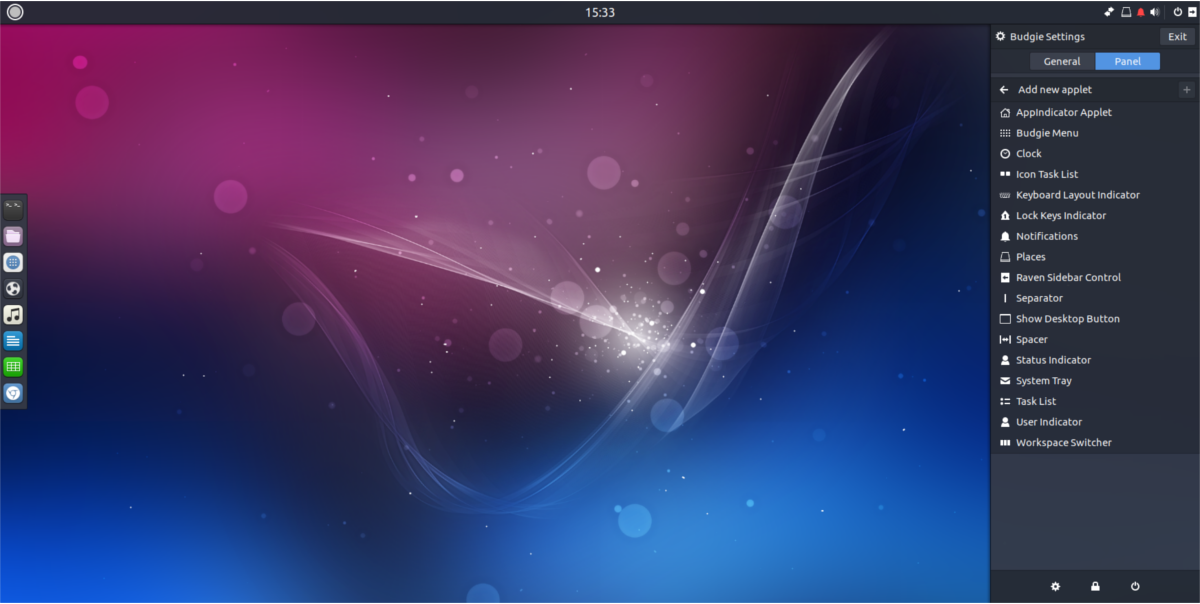
خاتمة
Budgie هو اتخاذ قوي على لينكس الحديثةتجربة. إنها الإعدادات الافتراضية جميلة وبسيطة ونظيفة. نظرًا لتزايد شعبيتها ، نأمل أن نبدأ في رؤية المزيد من توزيعات Linux التي تشملها كواحدة من خيارات سطح المكتب الافتراضية.












تعليقات